- ZFS failu sistēmas instalēšana
- ZFS krātuves baseina izveide
- ZFS krātuves baseina noņemšana
ZFS funkcijas
Apskatīsim dažas no ZFS failu sistēmas funkcijām:
- Liela uzglabāšanas jauda
- Datu ticamība
- Aizsardzība pret datu korupciju
- Efektīva datu aizsardzība
- Datuma saspiešana
Piezīme: Mēs esam izskaidrojuši Ubuntu 20 procedūru un komandas.04 LTS (fokusa Fossa).
ZFS failu sistēmas instalēšana Ubuntu
ZFS failu sistēmas instalēšanai izmantosim komandrindas lietojumprogrammu Terminal. Lai palaistu komandrindas terminālu, izmantojiet īsinājumtaustiņu Ctrl + Alt + T.
Tagad, lai instalētu ZFS failu sistēmu Ubuntu, terminālā izsniedziet šādu komandu:
$ sudo apt instalējiet zfsutils-linuxKad tiek prasīts ievadīt paroli, norādiet sudo paroli.
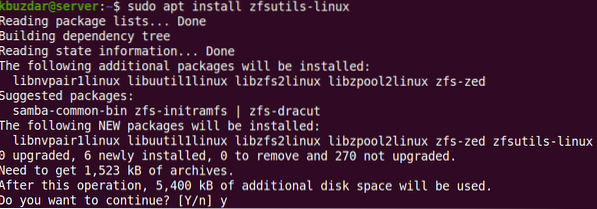
Pēc iepriekš minētās komandas palaišanas sistēma var lūgt apstiprinājumu, vai vēlaties turpināt instalēšanu. Nospiediet y, lai turpinātu; pēc tam pakotne tiks instalēta jūsu sistēmā.
Lai pārbaudītu ZFS failu sistēmas instalēšanu, Terminalā izsniedziet šādu komandu:
$ kas zfsJūs redzēsiet izvadi, kas ir līdzīgs šim:

ZFS krātuves baseina izveide
Pēc instalēšanas pabeigšanas mēs tagad izveidosim savu disku krātuves baseinu. Lai to izdarītu, veiciet tālāk norādītās darbības
1. Vispirms uzziniet baseina disku nosaukumus. Lai to izdarītu, izmantojiet šo termināla komandu:
$ sudo fdisk -l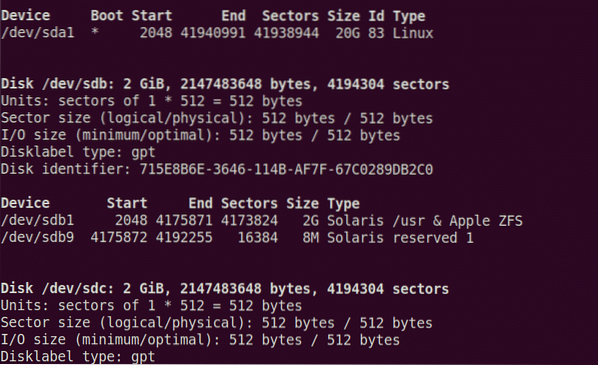
Jūs redzēsiet izvadē uzskaitītos diskus. Pierakstiet to disku nosaukumus, kurus vēlaties apvienot. No iepriekš minētās izejas mēs varam redzēt, ka ir divi diski / dev / sdb un / dev / sdc ir uzskaitīti. Izmantojot šos divus diskus, mēs izveidosim krātuves baseinu.
Ir divu veidu uzglabāšanas baseini: svītrains un spogulis. Svītrainajā pūlī dati visās ierīcēs tiek glabāti ar svītrainām. Atrodoties spoguļattēlā, datu kopija tiek glabāta dažādās ierīcēs, kas padara tās izturīgas pret kļūdām.
Lai izveidotu svītrainu kopu, izmantojiet šādu sintaksi:
$ sudo zpool izveidotLai izveidotu spoguļu kopu, izmantojiet šādu sintaksi:
$ sudo zpool izveidotJa rodas kāda kļūda, mēģiniet piespiest komandu, izmantojot opciju -f pēc zpool izveidot komandu.
Šajā piemērā mēs izveidosim svītrainu kopu ar nosaukumu “test”, izmantojot / dev / sdb un / dev / sdc.
$ sudo zpool izveidojiet test / dev / sdb / dev / sdc
Lai uzzinātu, kur ir uzstādīts baseins, izmantojiet šādu komandu Terminal:
$ df -h
No iepriekš minētās komandas mēs varam redzēt, ka baseins ir uzstādīts pie / test. Varat arī mainīt kopas pievienošanas punktu, izmantojot šādu sintaksi:
$ sudo zfs set mountpoint =Piemēram, lai iestatītu eksports / zfs kā jauno stiprinājuma punktu komanda būtu:
$ sudo zfs iestatiet mountpoint = / export / zfs testu
Pēc tam izmantojiet šo komandu, lai pārbaudītu, vai stiprinājuma punkts ir mainījies:
$ df -h | grep tests
Katalogus var izveidot arī zem krātuves. Piemēram, lai izveidotu direktoriju ar nosaukumiem faili zem krātuves baseina, komanda būtu šāda:
$ sudo zfs izveido testu / failus
Lai apskatītu visus ZFS krātuves baseinus sistēmā, terminālā varat izmantot šādu komandu:
$ zpool sarakstsTajā ir uzskaitīti visi baseini, to lielums, vietas izmantošana, veselība un cita informācija.

Lai ZFS krātuves baseinā apskatītu visas katras ierīces konfigurācijas un statusu, izmantojiet šādu komandu Terminal:
$ zfs statuss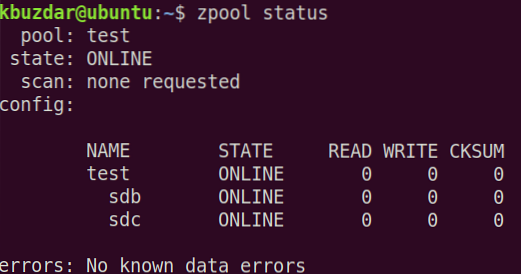
Ja baseinā rodas dažas problēmas, kas saistītas ar diskiem, varat izmantot notikumu opciju. Ievadiet šādu komandu terminālā, lai skatītu notikumus, kas saistīti ar noteiktu baseinu:
$ sudo zpool events base_name -vZFS krātuves baseina noņemšana
Ja baseins jums vairs nav vajadzīgs, varat to noņemt. Tomēr ņemiet vērā, ka, noņemot baseinu, tiks noņemti arī tajā esošie faili.
Lai noņemtu krātuves pūli, izmantojiet šādu komandu sintaksi:
$ sudo zpool iznīcina pool_nameŠajā rakstā jūs uzzinājāt, kā instalēt ZFS failu sistēmu Ubuntu 20.04 LTS (fokusa Fossa). Jūs esat arī iemācījies izveidot atmiņas krājumu ZFS failu sistēmā un noņemt to, kad tas vairs nav vajadzīgs.
 Phenquestions
Phenquestions


